
5月2日,多伦多大学正式开放了2022Fall学生Tcard(学生证)和UTORid的激活。今天,前途君就来给大家介绍整个操作流程。
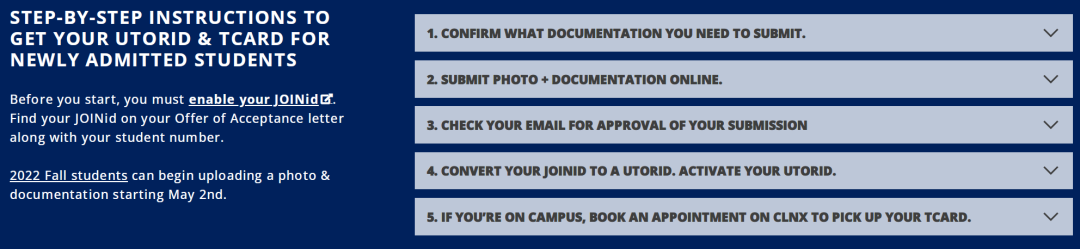
从上图可见,激活流程只需要5步:
1. 准备好激活所需的材料
2. 上传准备好的材料
3. 等待邮件确认激活
4. 将JOINid转换成UTORid
5. 到校后,预约领取学生证
▍所需材料
• 一张电子照片
• 护照首页照片
• 学签照片或者学签通过信截图
注意:所有材料都只能是照片格式,不能是pdf或者word等文件格式。
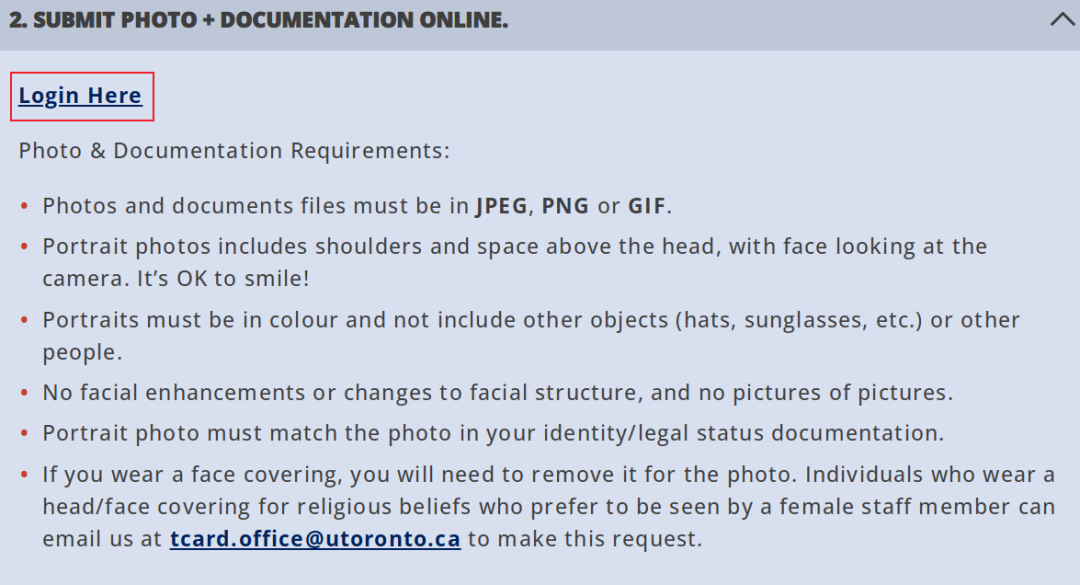
点击“Login Here”,之后用 JOINid和密码登陆账户
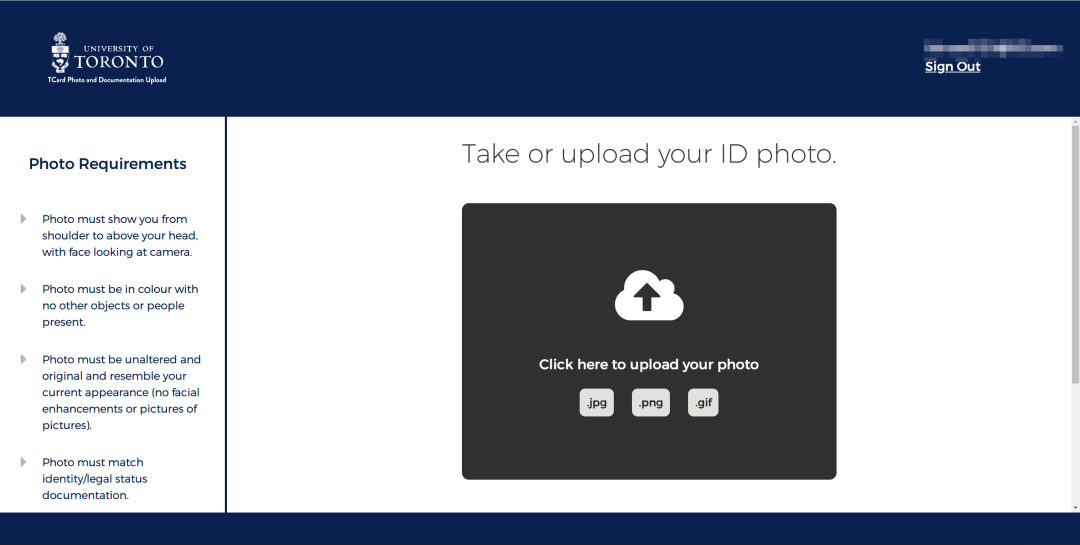
之后会进入材料上传的页面,所有材料都要求是照片形式,依次上传ID Photo,Identiy Documentation和Legal Status Document,对应的分别是照片、护照和学签。学签没有下来的同学们,暂时还不能申请激活学生证哦,也建议已经确定入读多大的学生,尽快开始学签的申请。
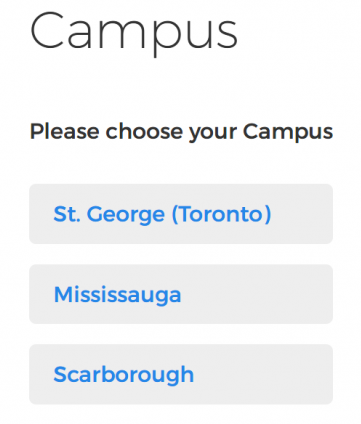
上传完材料后,下一步是选择校区,根据自己所要入读的校区来选择即可。
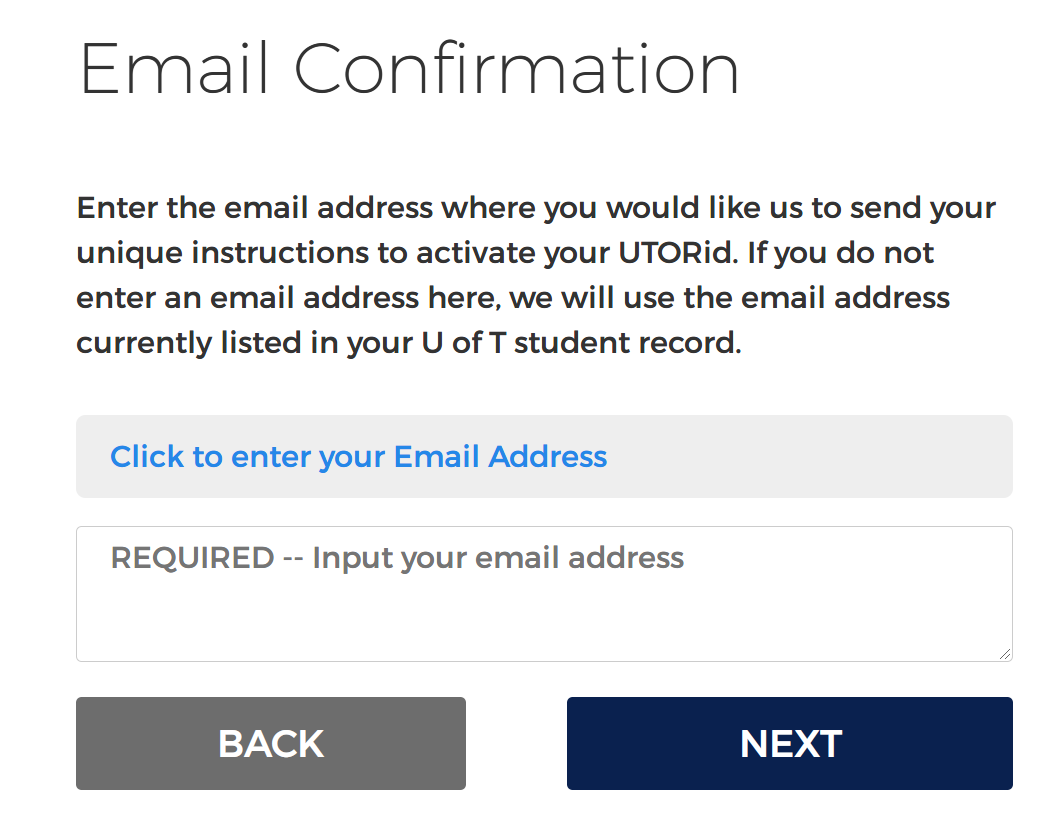
再下一步是填写Email,这里建议使用申请多大时候所用的邮箱,且邮箱一定要填写正确,因为学校审核材料通过后,会给这个邮箱发一个激活码(Secret Activation Key)。
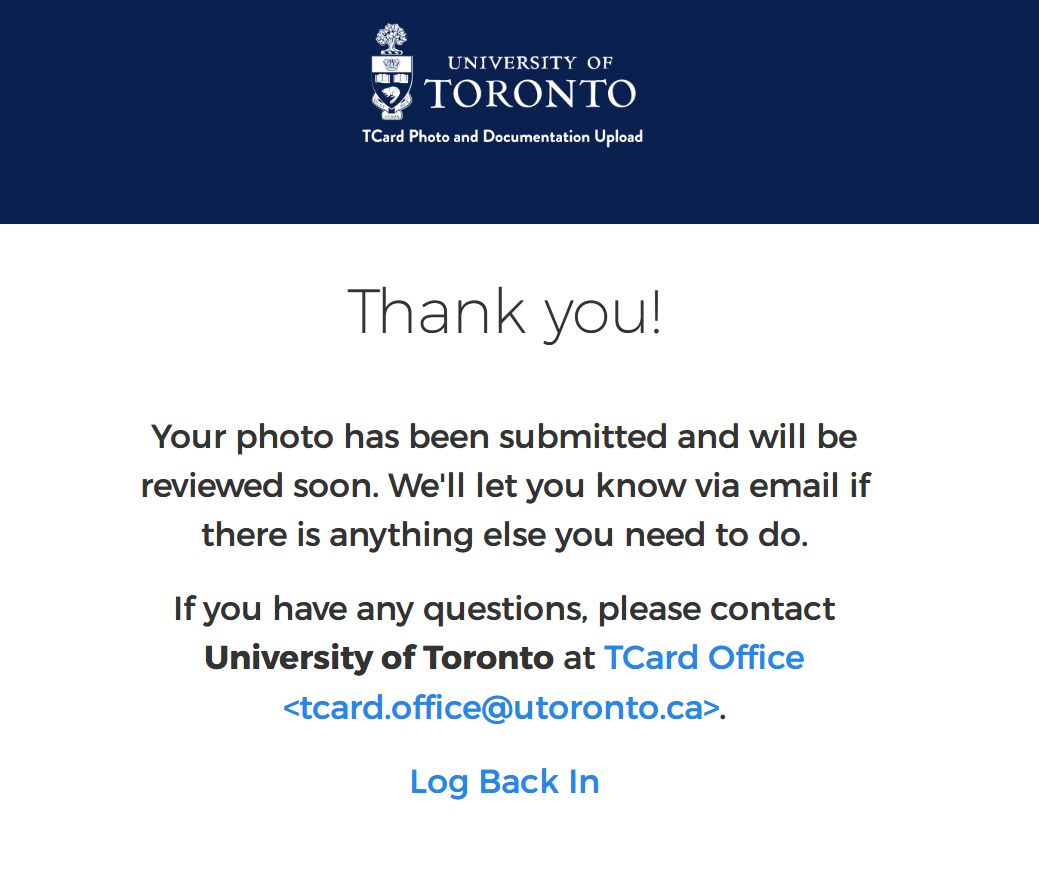
最后就是提交上述材料,提交后需要多大人工审核。
▍邮件确认通知
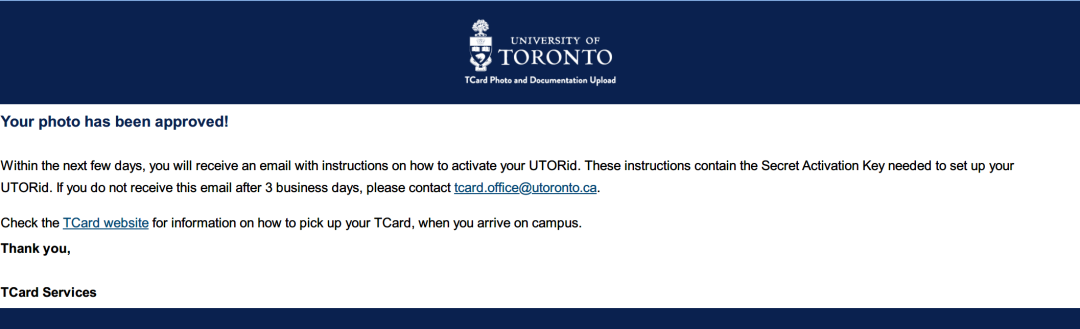
学校人工审核之后,会收到:Your TCard photo has been approved的邮件,告知照片和材料审核通过。几乎同时,也会收到通知激活UTORid的邮件,如下图:
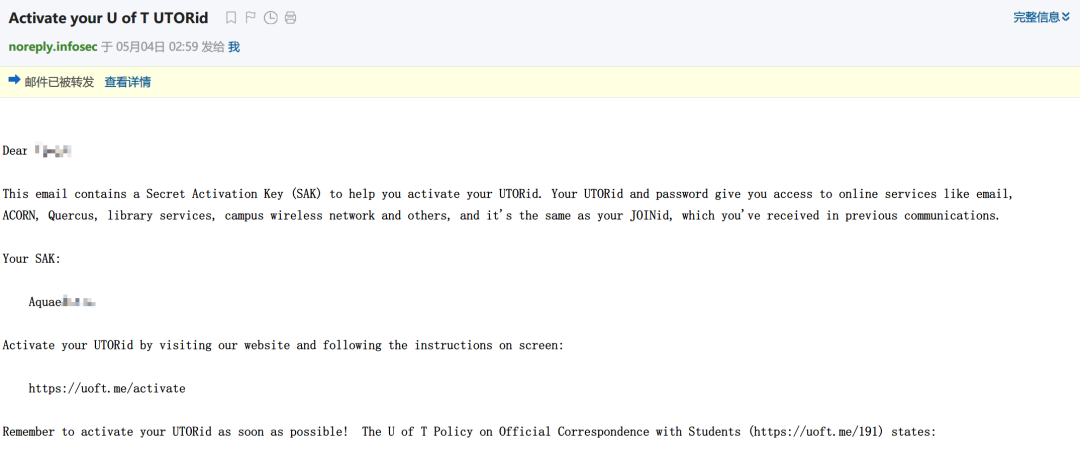
备注:当收到激活UTORid的邮件通知时,之前的JOINid账户以及密码不能再使用。
▍激活UTORid
进入激活UTORid的页面,如下图:
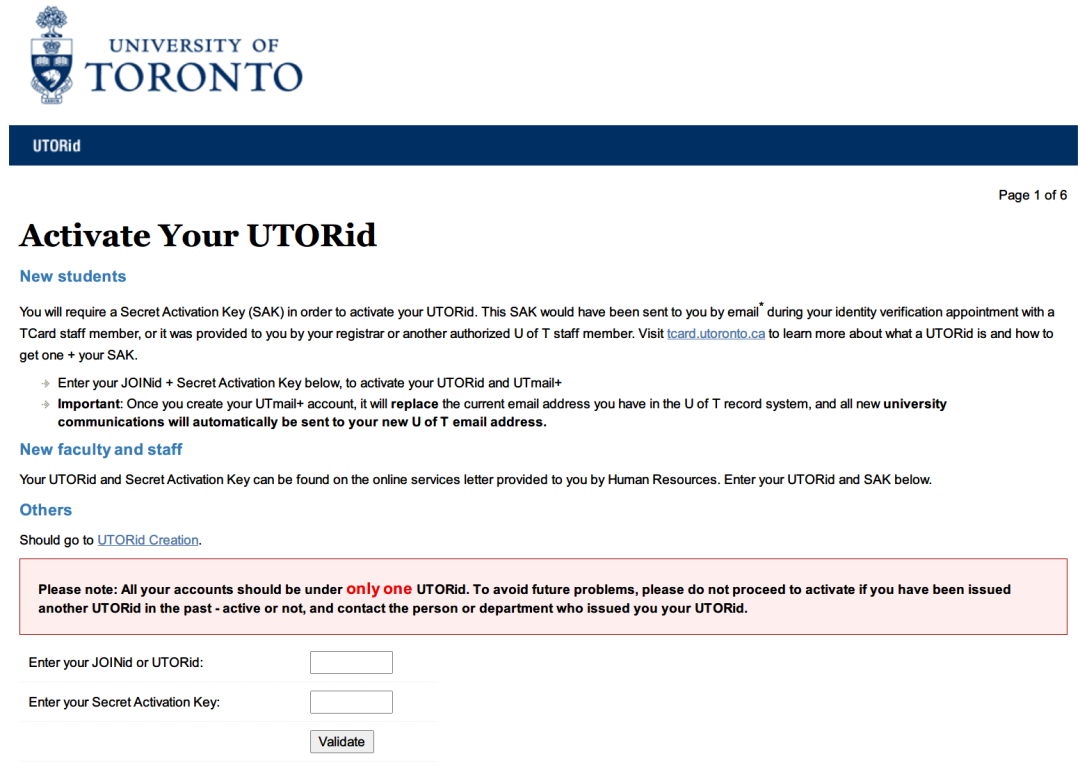
在此页面输入JOINid和SAK码,在无误的情况下,会成功进入下一步。
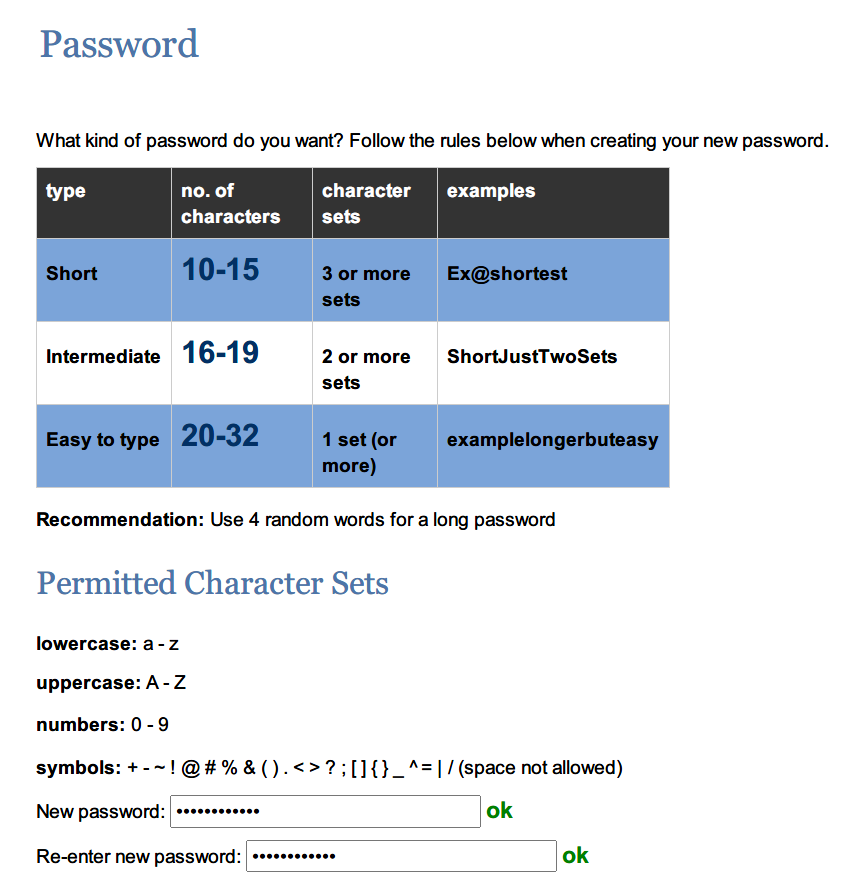
到第二步需要设置一个密码,该密码是用来后续登陆学校账户和邮箱所用。
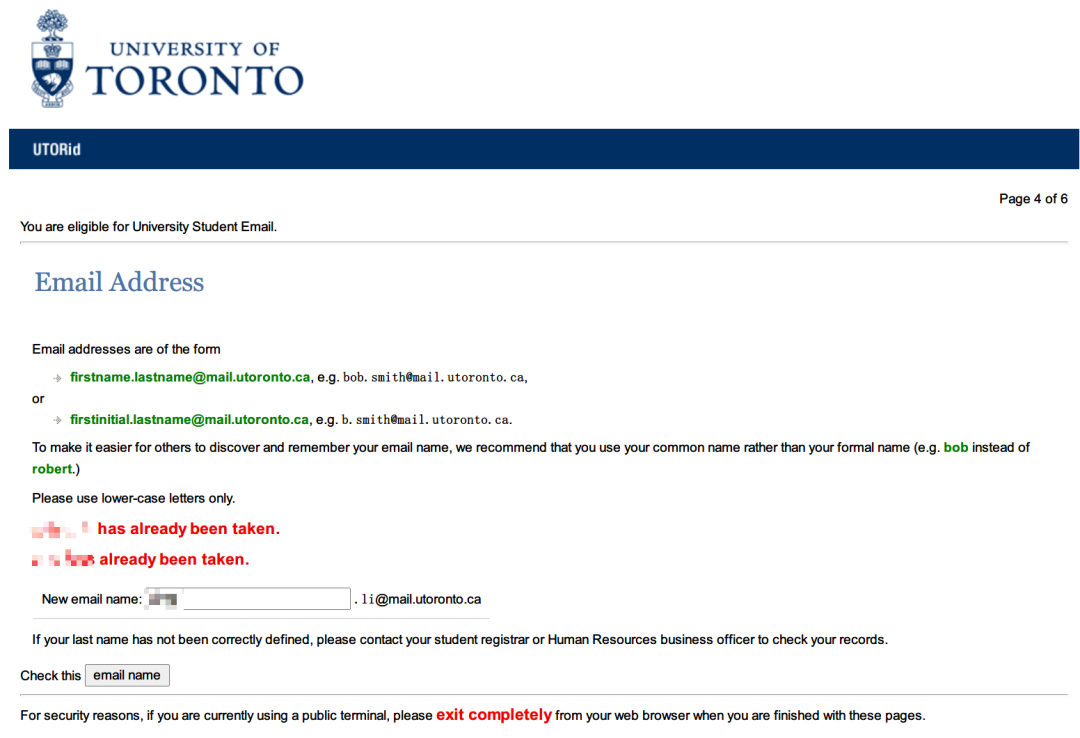
密码设置好后,会进入邮箱设置页面。在默认的情况下,学校的邮箱为:名.姓@mail.utoronto.ca 为准,如果你的名.姓和系统重复,则需要自己自定义名部分。比如前途君的一个学生,就出现了这种情况,最后名部分,用了学生的英文名。
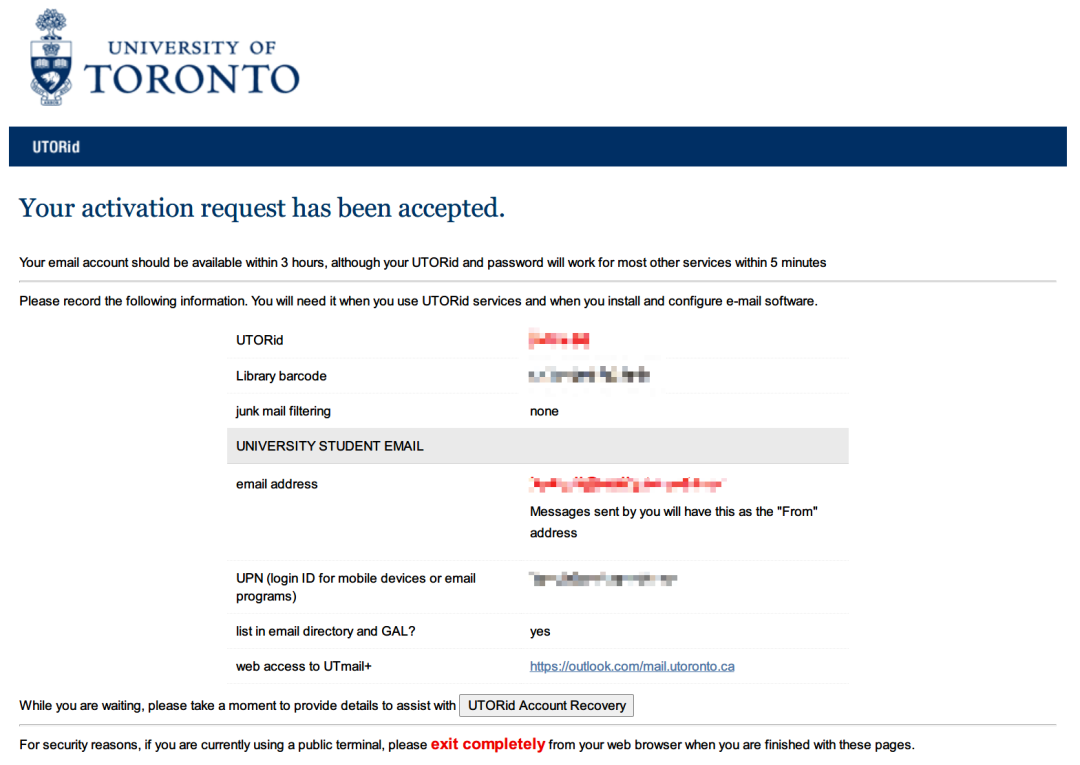
邮箱名确定后,即完成了所有的设置,邮箱会在3个小时内生效。生效之后,该邮箱会取代之前申请多大时所用的邮箱,后续学校的相关通知都会发到这个邮箱。也请同学们每天都要检查邮箱,不要错过学校的通知。
备注:激活UTORid后,请使用新的密码来登陆多大的各项业务,申请期间所使用的JOINid账户和密码已经不能使用。
▍预约领取学生证
当确定入境加拿大时候后,即可进行预约到校领取学生证。
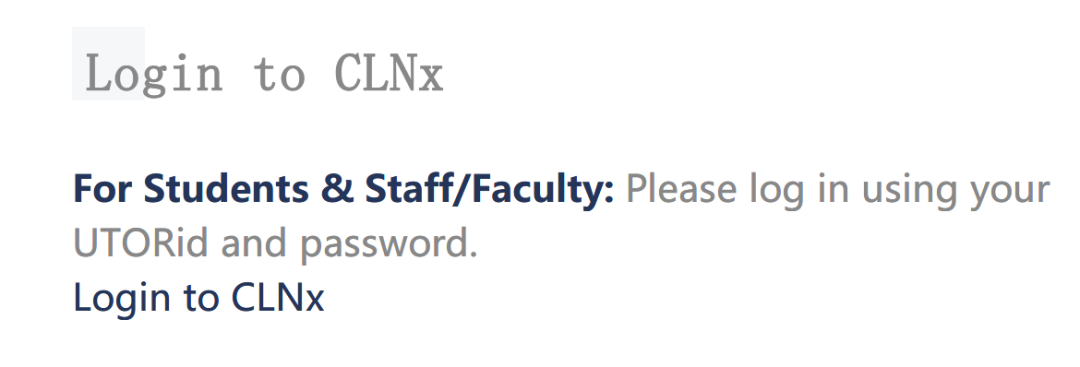
用UTORid和密码登陆CLNx,在首页的下方可以看到Book a TCard Appointment,之后点击进入。
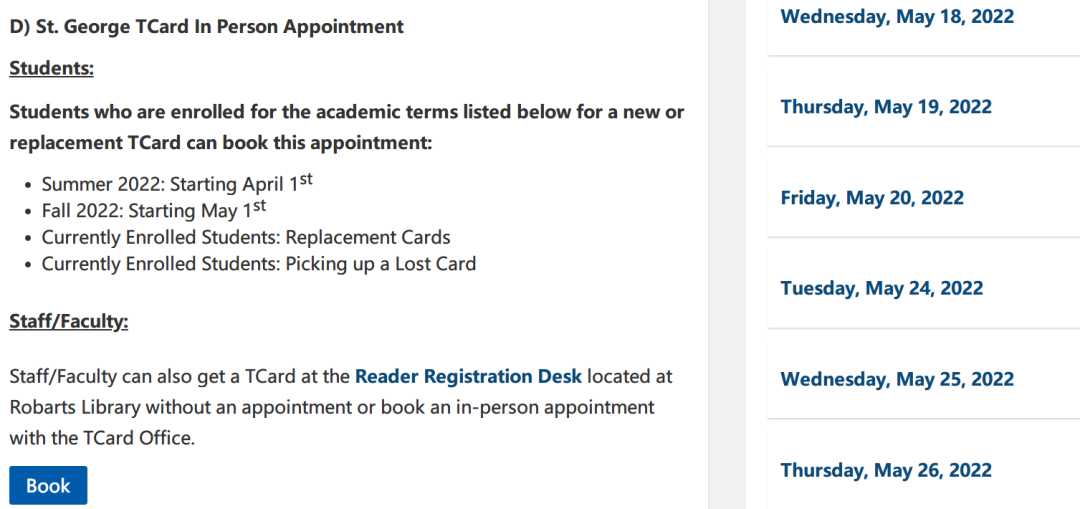
根据自己的实际情况,选择适当校区的In Person 预约,可以在右边看到可以预约的时间,选择适合自己的时间即可。



